帮助中心>Windows远程桌面多个用户如何同时使用Chrome谷歌浏览器?
0
4817

关键词: 腾讯云服务器
Windows远程桌面多个用户如何同时使用Chrome谷歌浏览器?
经常碰到有客户反馈,当两个用户(使用Administrator)同时远程桌面连接到Windows Server 2008/2012,其中一个用户打开了Chrome谷歌浏览器,另外一个用户登录就无法打开Chrome谷歌浏览器,本文分享一个办法解决方法。
解决方案
1、使用Windows自带的远程工具,远程到服务器上,可参考阿里云Windows服务器远程桌面教程
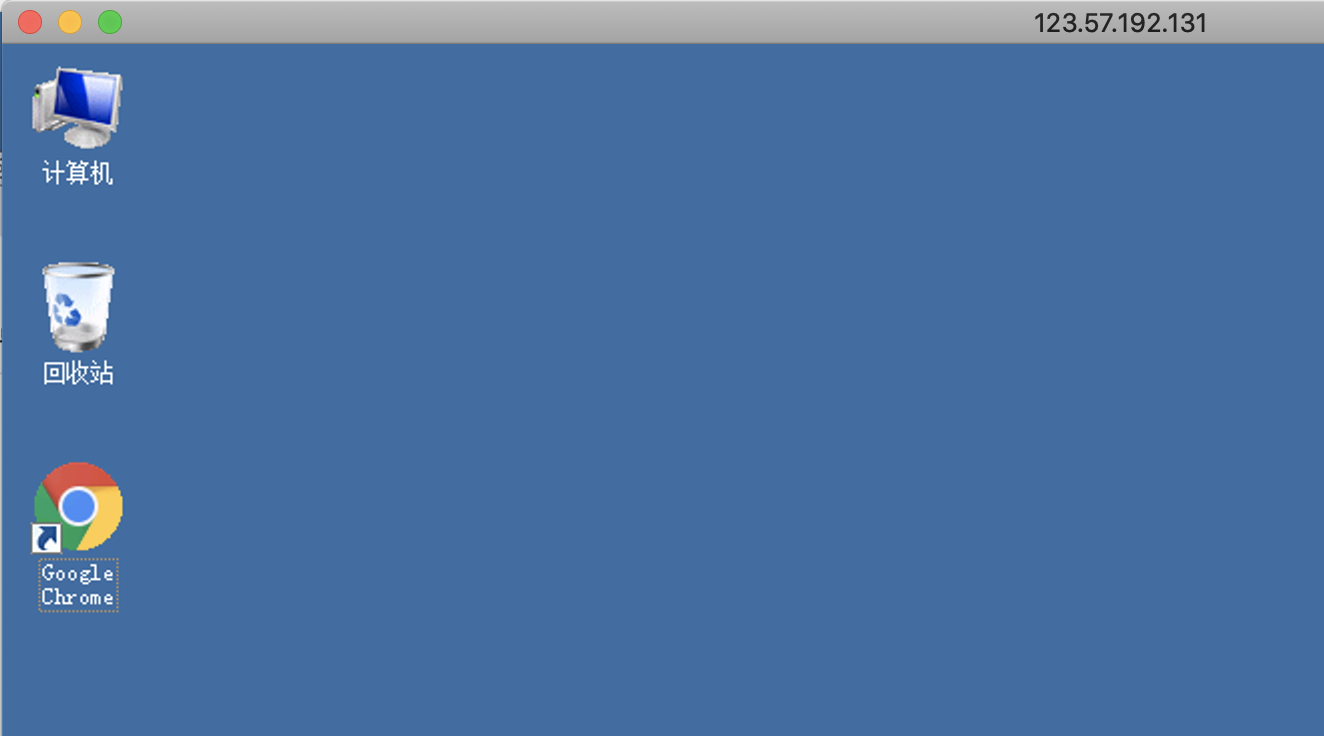
2、右键选择Google Chrome快捷方式,在弹出菜单上选择创建快捷方式,重命名新创建出来的Chrome快捷方式。

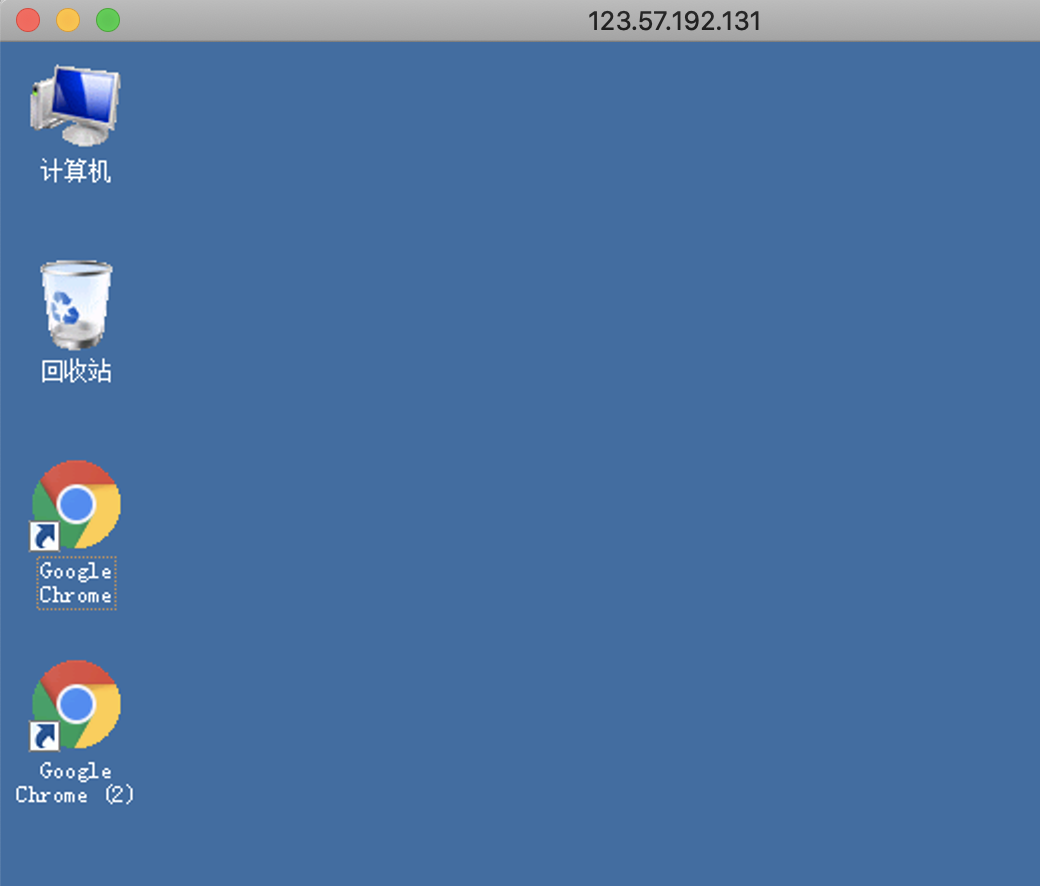
3、右键选择新创建的Google Chrome快捷方式,在弹出菜单上选择属性,打开Google Chrome快捷方式的属性设置对话框。
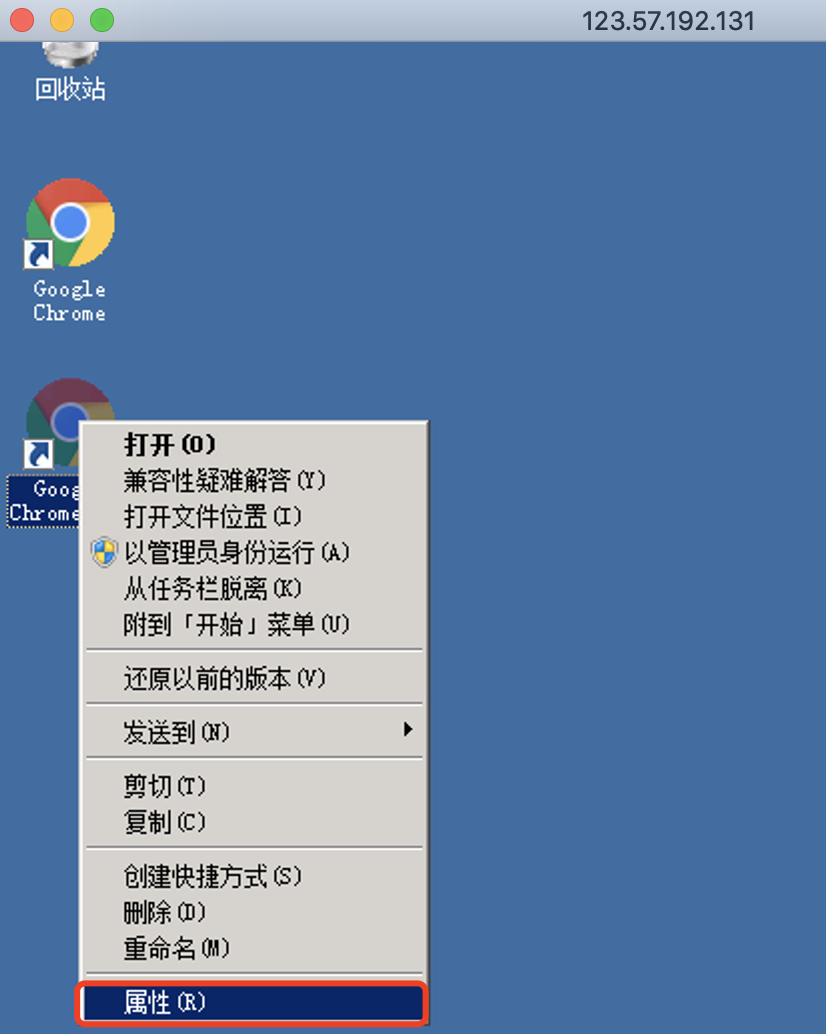
4、修改快捷方式的目标,在目标中增加 --user-data-dir="c:\MyChromeData2"的启动参数,点确定按钮应用设置。
完整的目标路径如下所示:"C:\Program Files (x86)\Google\Chrome\Application\chrome.exe" --user-data-dir="c:\MyChromeData2"
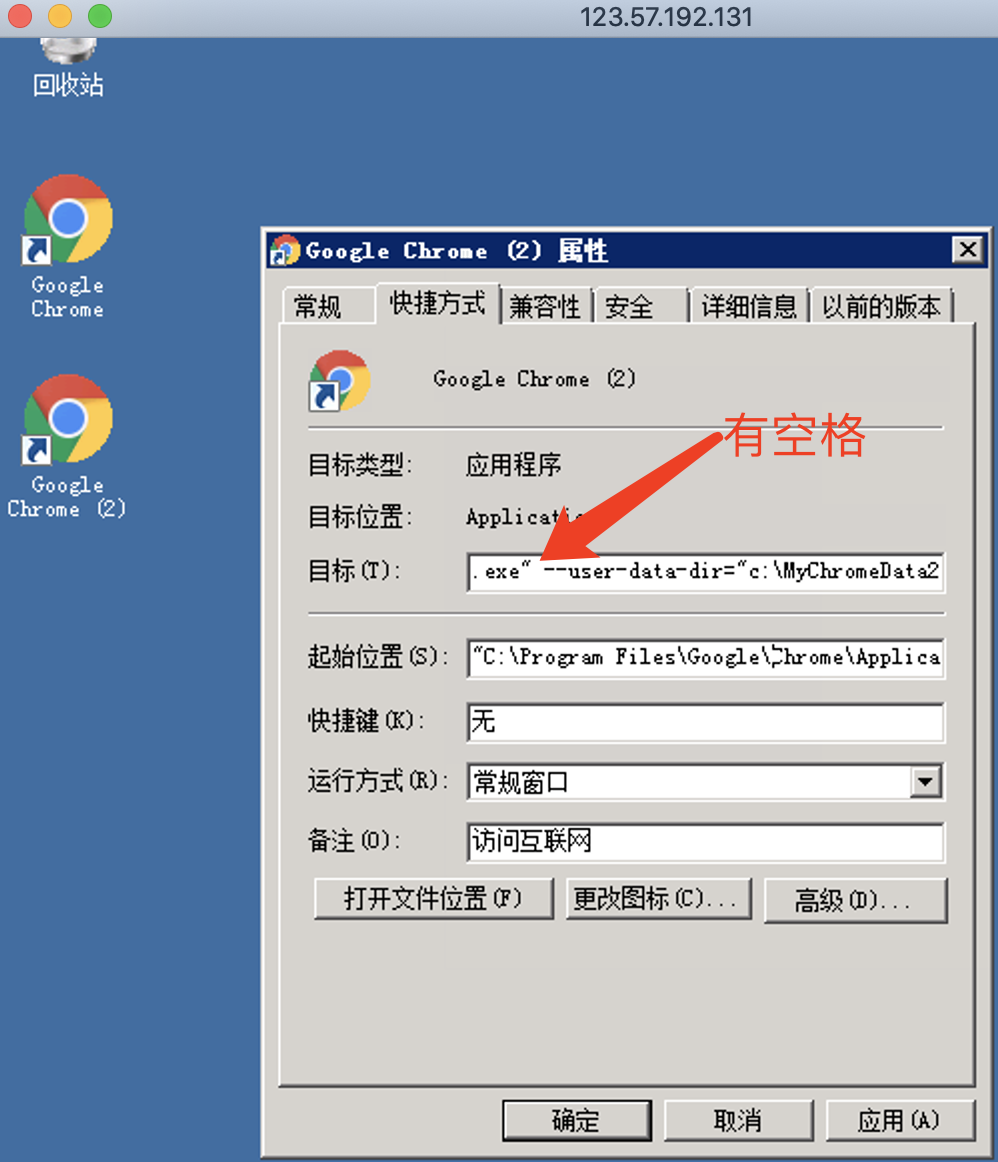
注意:c:\MyChromeData2 表示你的Google Chrome的数据文件存放位置,可以设置为任何有效的文件夹路径,如果此文件夹不存在,Chrome会自动创建。
5、双击新创建的Google Chrome浏览器快捷方式,如果您配置没问题的话,就可以成功能地打开了Google Chrome浏览器,同时也新建了c:\MyChromeData2目录了,代表成功了。


扫码赞赏,鼓励支持
还没有人赞赏,快来当第一个赞赏的人吧!

关键词: 腾讯云服务器
相关问题
Centos 7.x 下做端口映射/端口转发Windows server 2008/2012/2016/2019 服务器桌面不显示我的电脑(计算机)的解决方案No input file specified的解决方法网站如何添加工信部网站备案号和链接代码腾讯云对象存储内网与外网地址访问宝塔面板-消息通道-邮箱设置流程提交成功,系统已安排等保测评顾问稍后为您服务

微信咨询 获取代理价(更低折扣)
更低报价 更低折扣 代金券申请
咨询热线:18120815391
咨询热线:18120815391
操作成功
操作失败
申请优惠